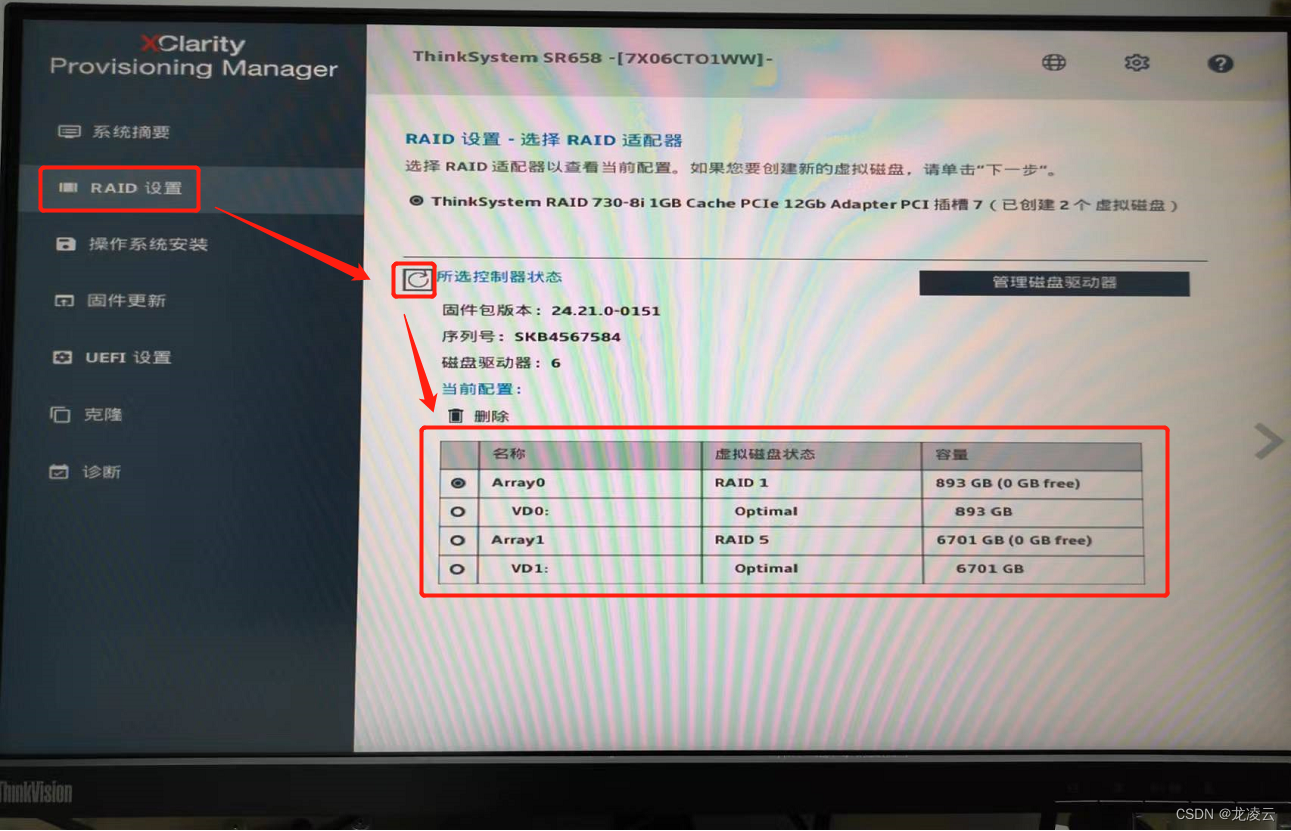联想服务器配置RAID

一、背景描述
目前有台联想服务器,配置如下:
CPU:2颗处理器,40核
内存:512GB
磁盘:2*960GB SATA + 4*2.4TB SAS
计划在联想物理机上安装 Vmware 的 ESXi 6.7 虚拟化管理软件,作为虚拟化服务器。
将2块 960GB 的 SATA磁盘 进行组 RAID1,作为系统盘,安装 ESXi 6.7 镜像;4块 2.4TB 的 SAS磁盘 进行组 RAID5,作为数据盘。
二、配置RAID
启动物理机 --> F1 System Setup --> UEFI 设置 --> 系统设置 --> 存储 -->
Slot7 RAID: XXXX --> Main Menu --> Configuration Management --> Create Virtual Drive --> Select RAID Level --> 选择 RAID1 或者 RAID5(根据情况而定)–> Select Drives 选择相应的磁盘。
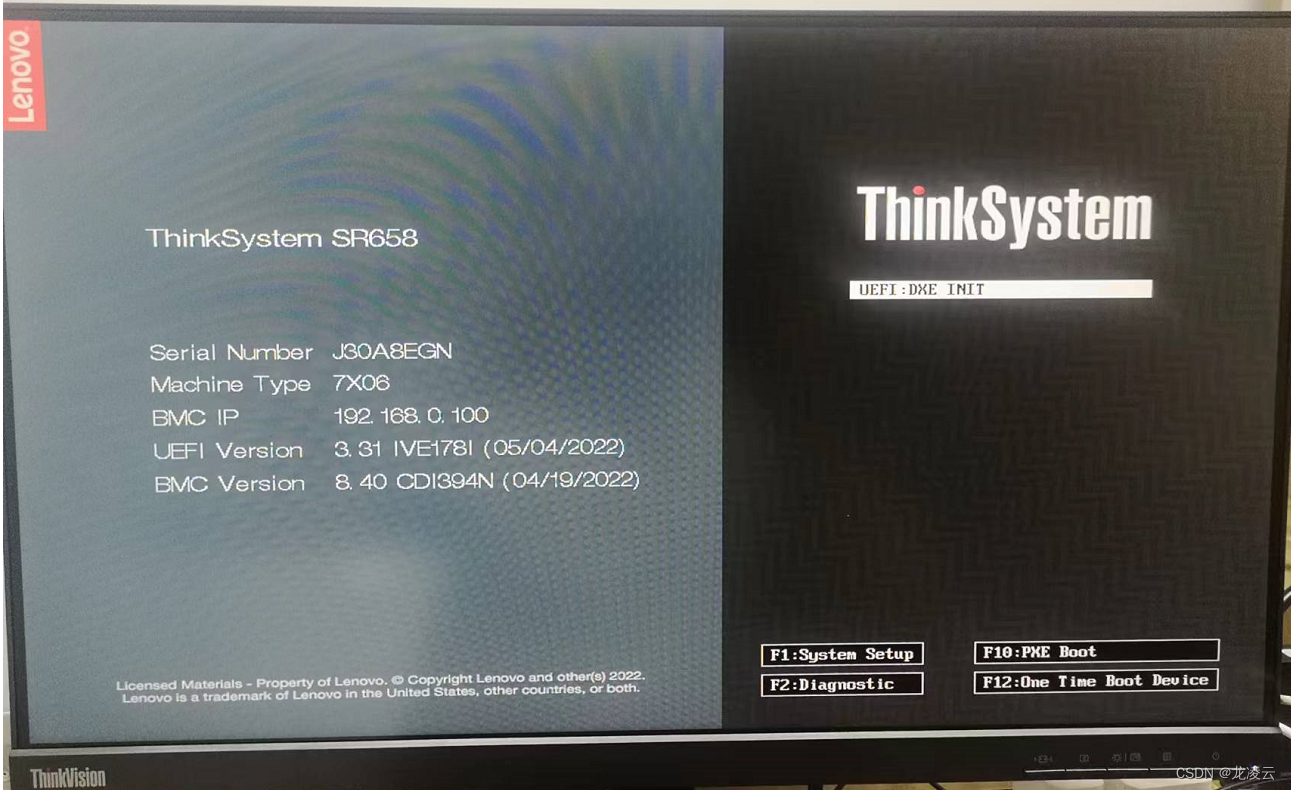
1、配置RAID1
1)在F1:System Setup --> RAID设置页面,查看6块磁盘的状态,需要值“UGOOD”状态。
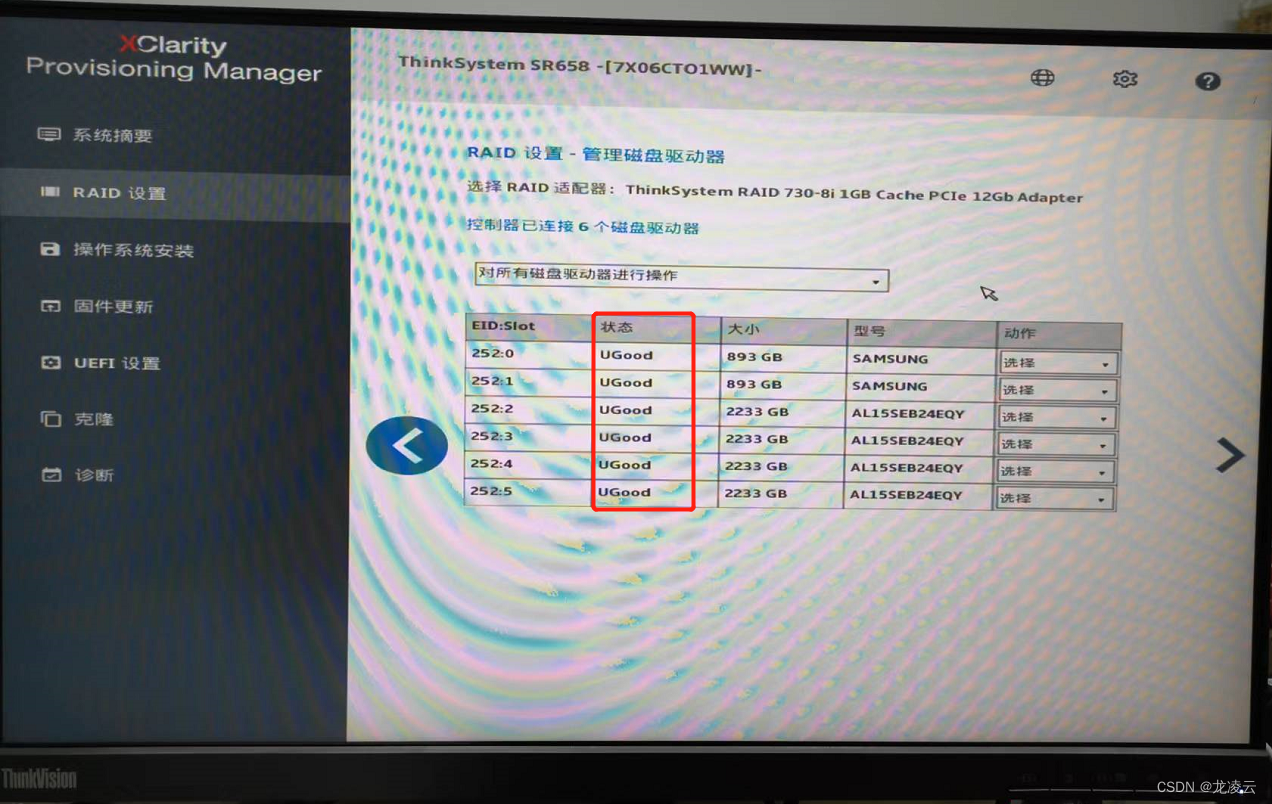
2)选择 UEFI设置 --> 系统设置 --> 存储
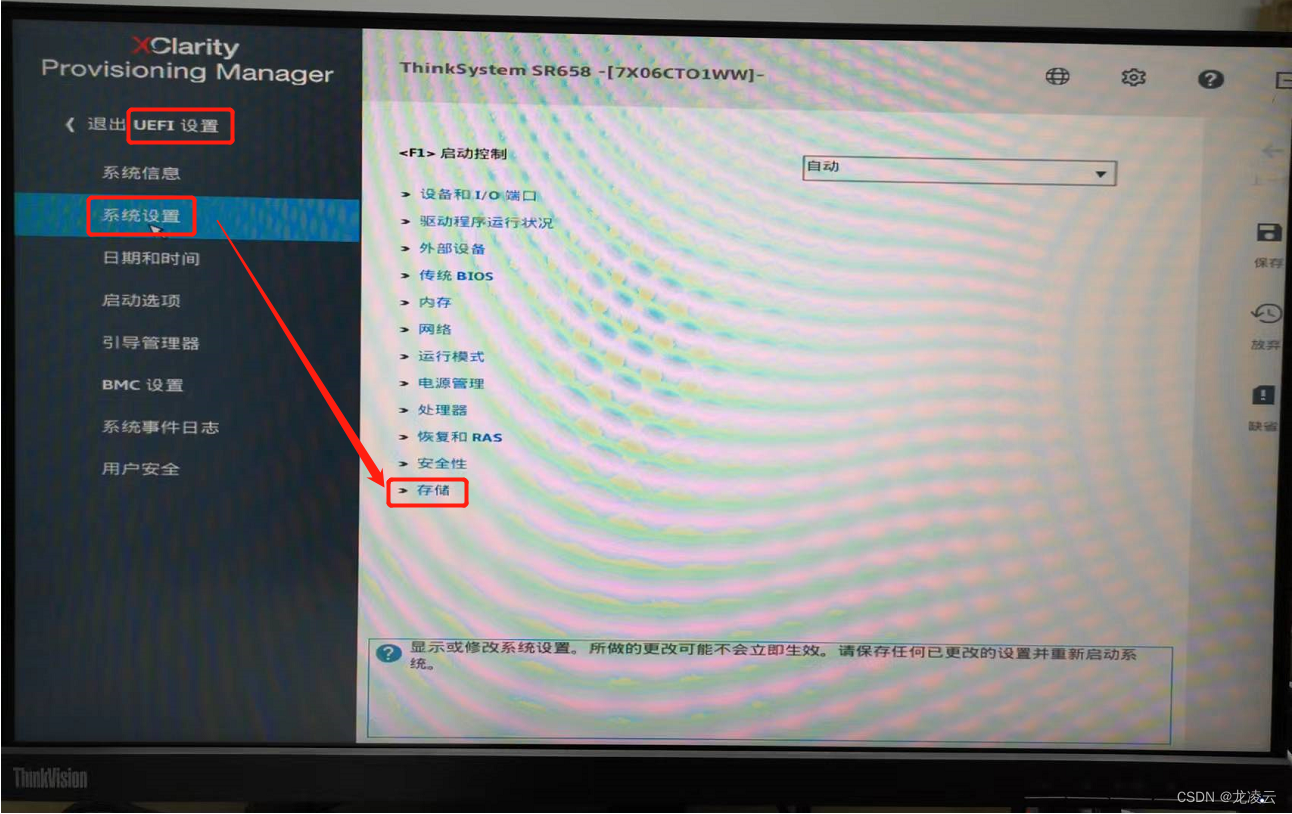
3)选择Slot7 XXXX
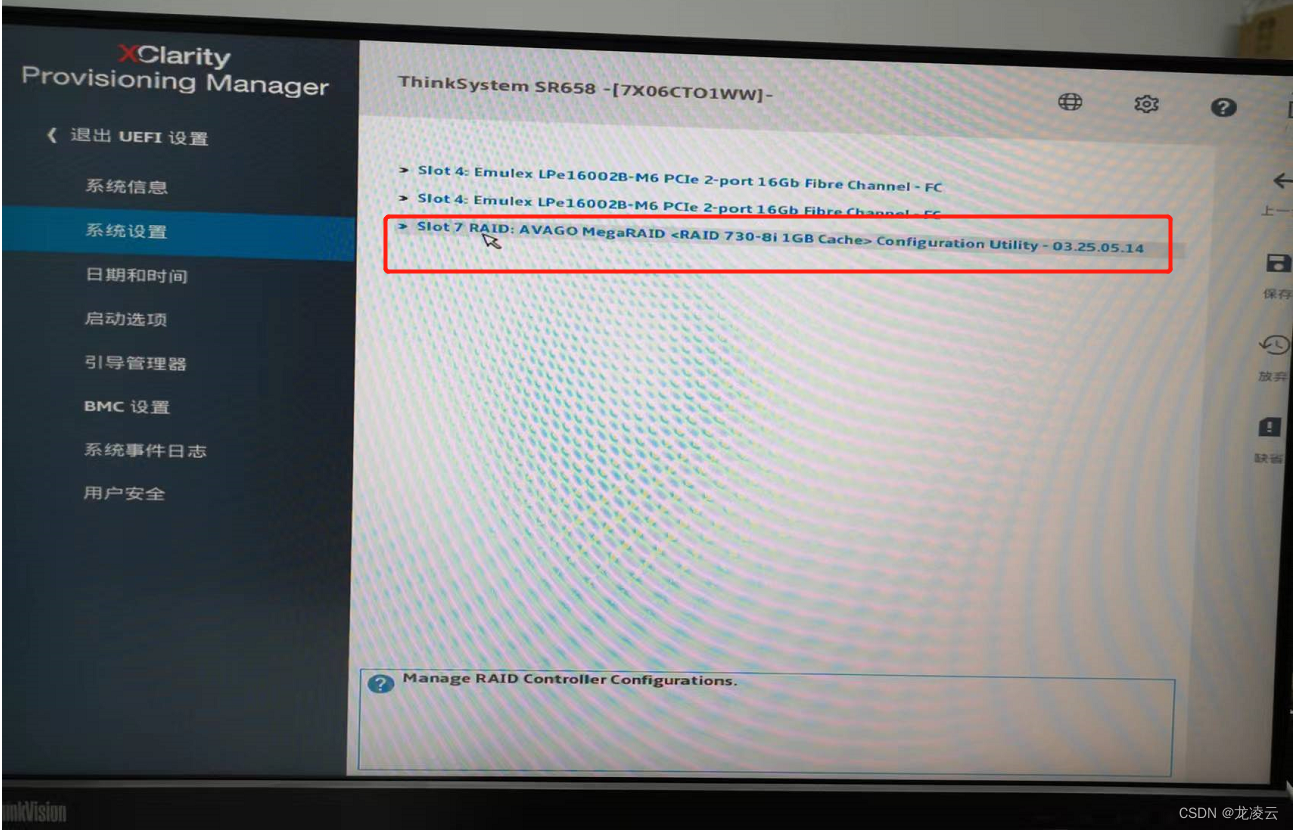
4)选择 Main Menu
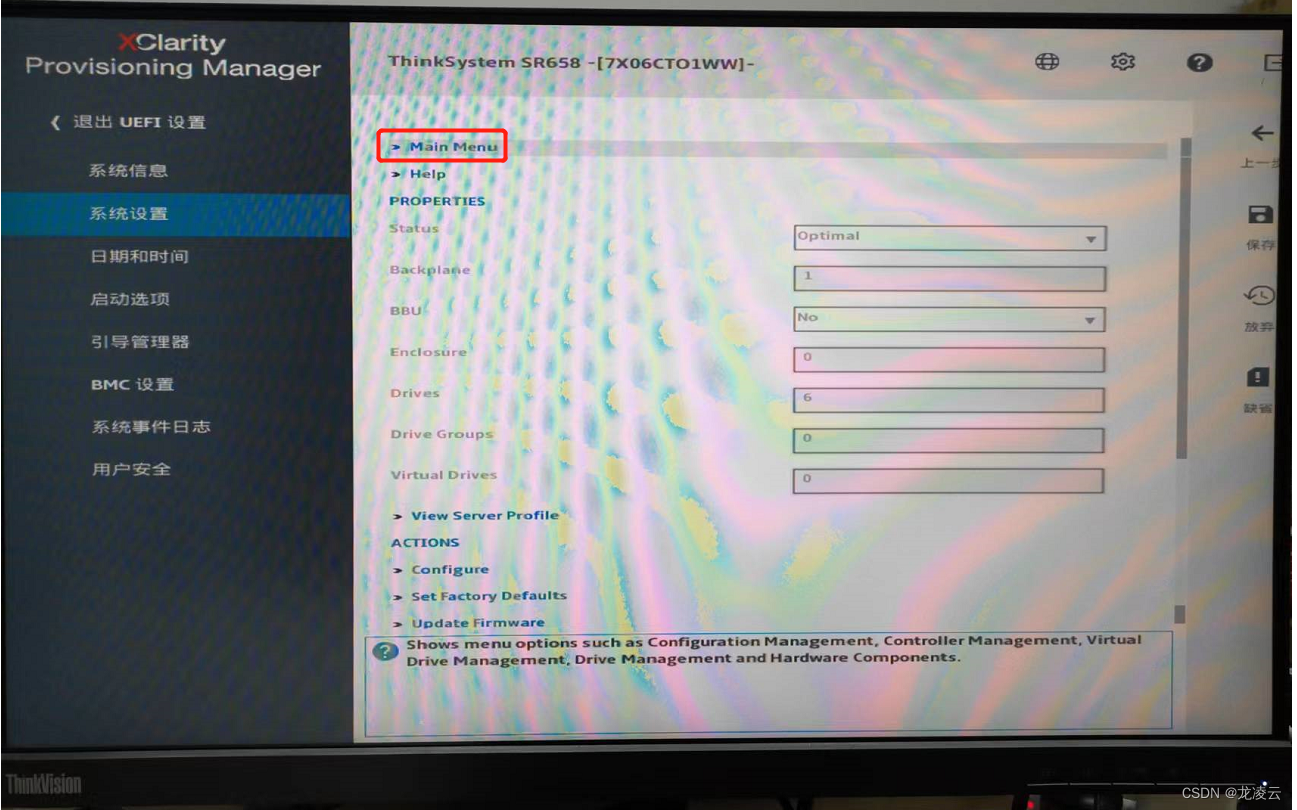
5)选择 Configuration Management
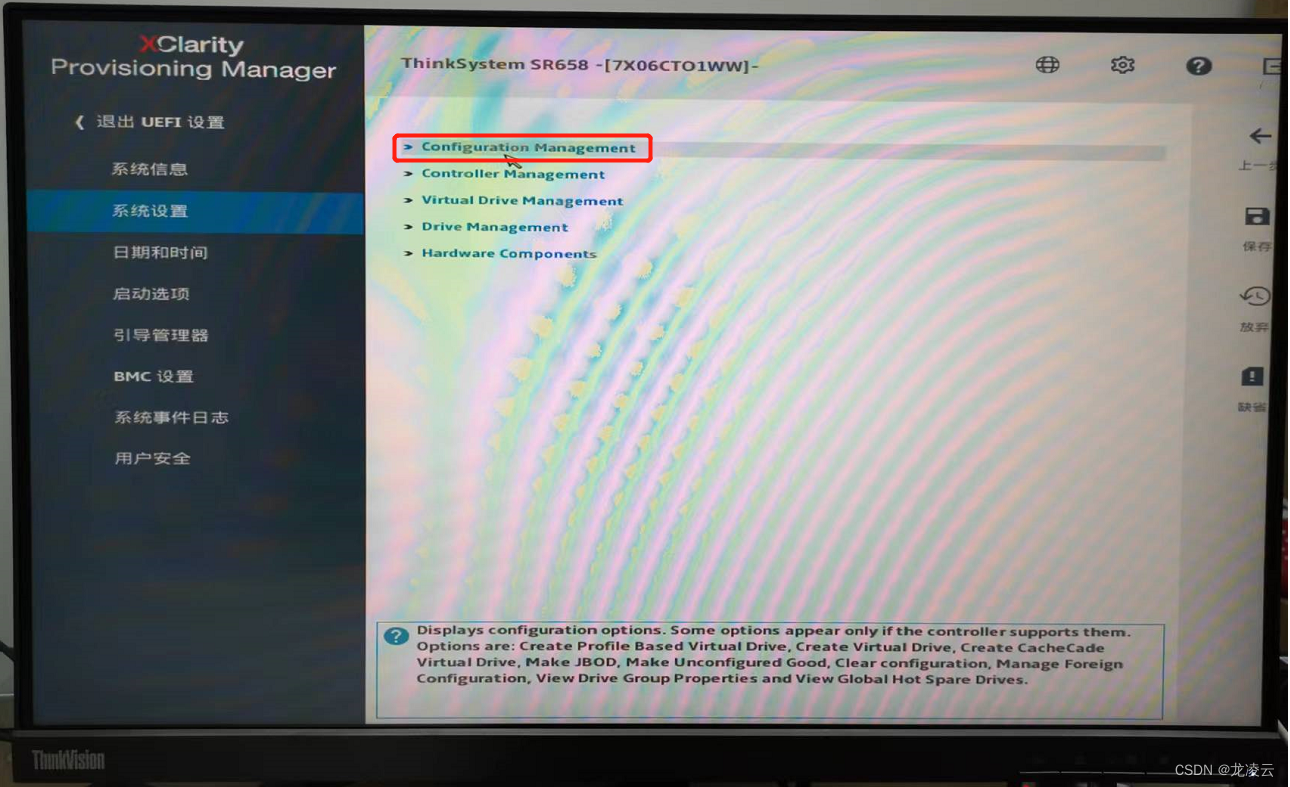
6) 选择 Create Virtual Drive
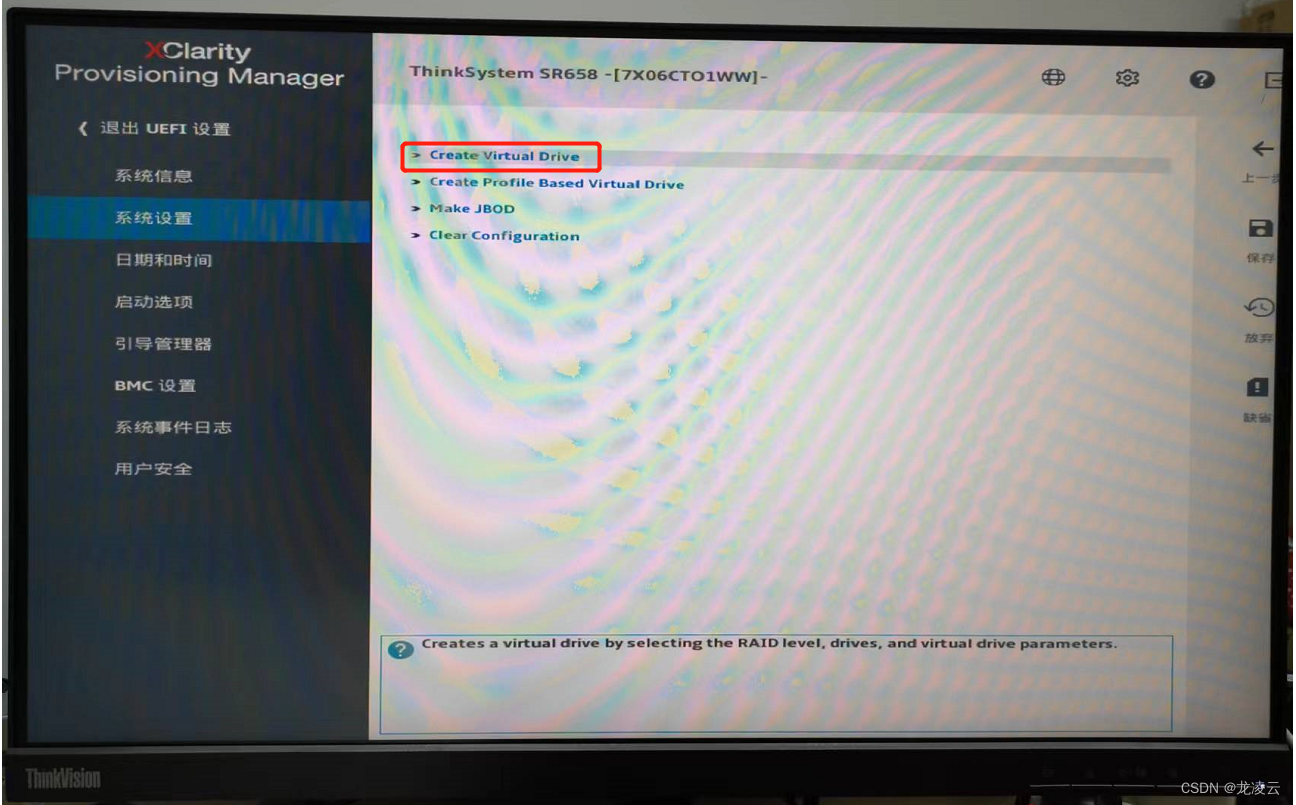
7)Select RAID Leavel 选择 RAID1
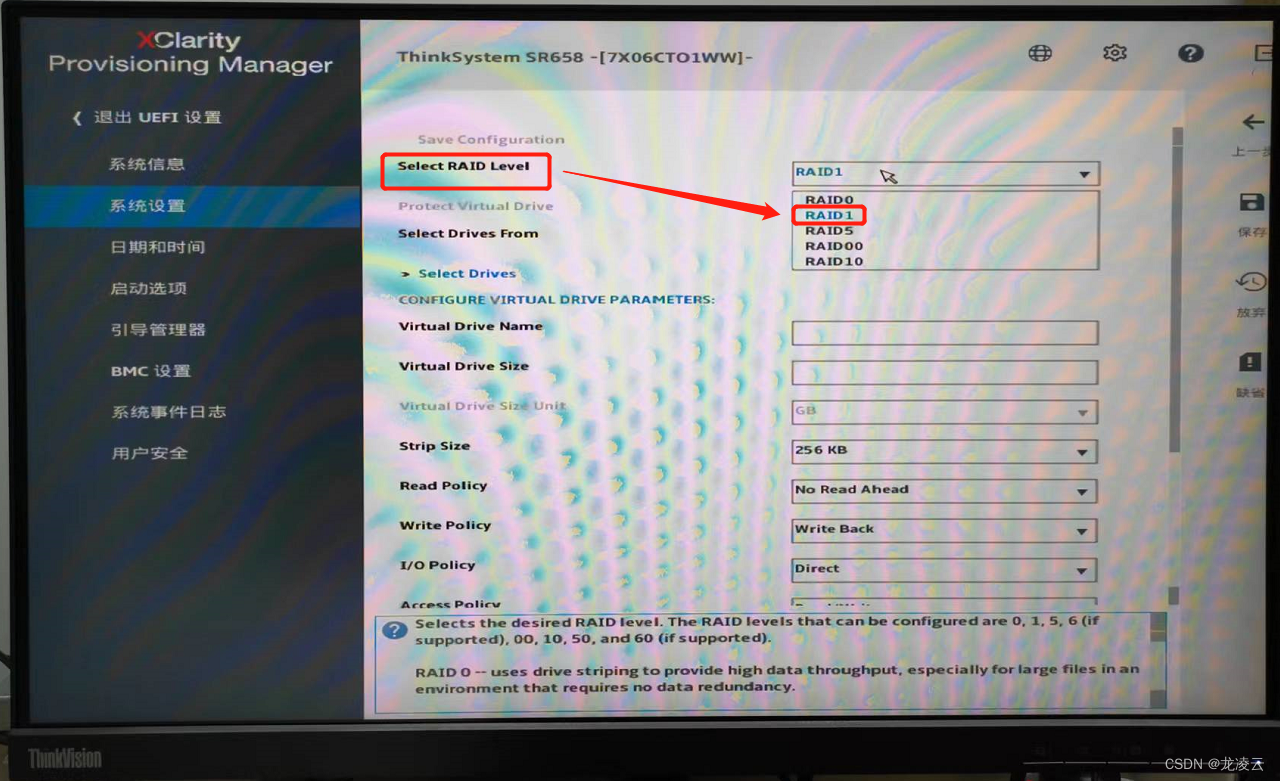
8)CHOOSE UNCONFIGURED DRIVES 选择 两个 960GB的 SSD 的SATA 固态硬盘,作为系统盘
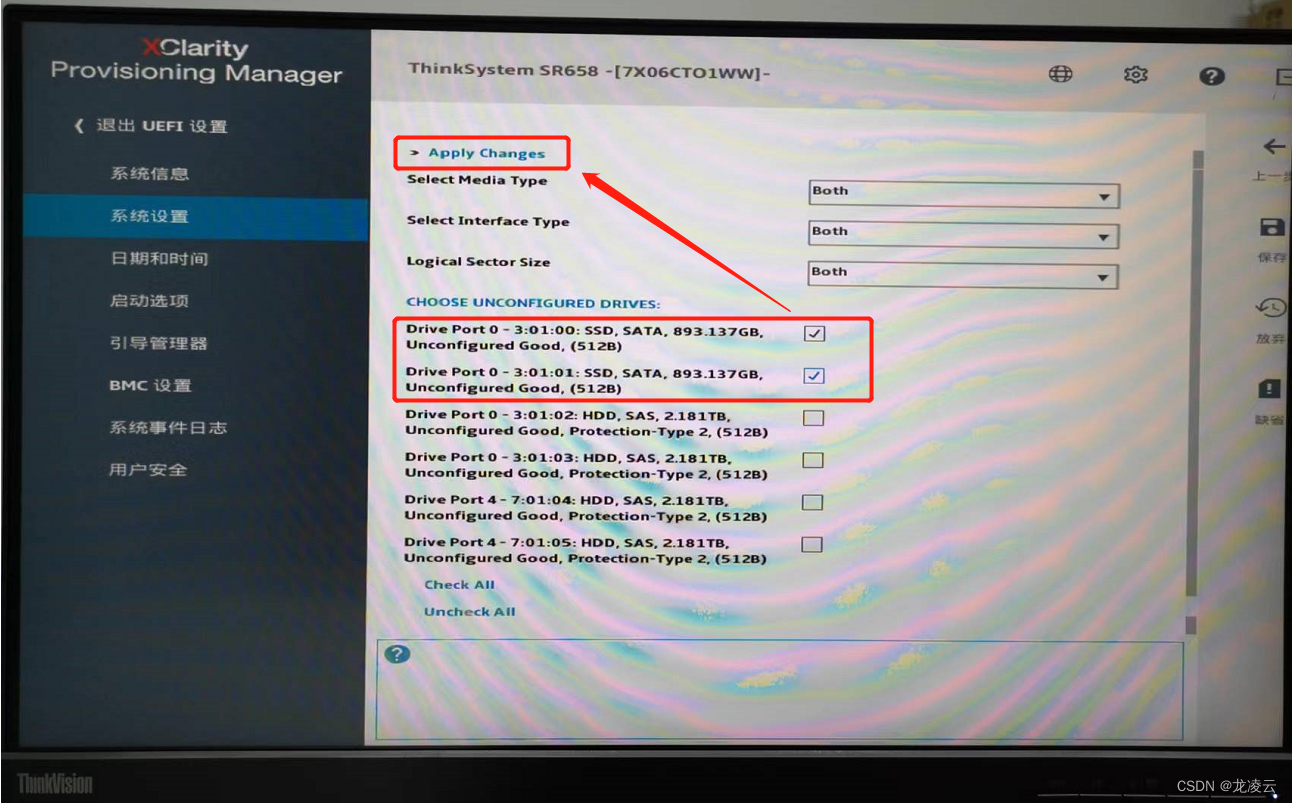
9)选择 OK
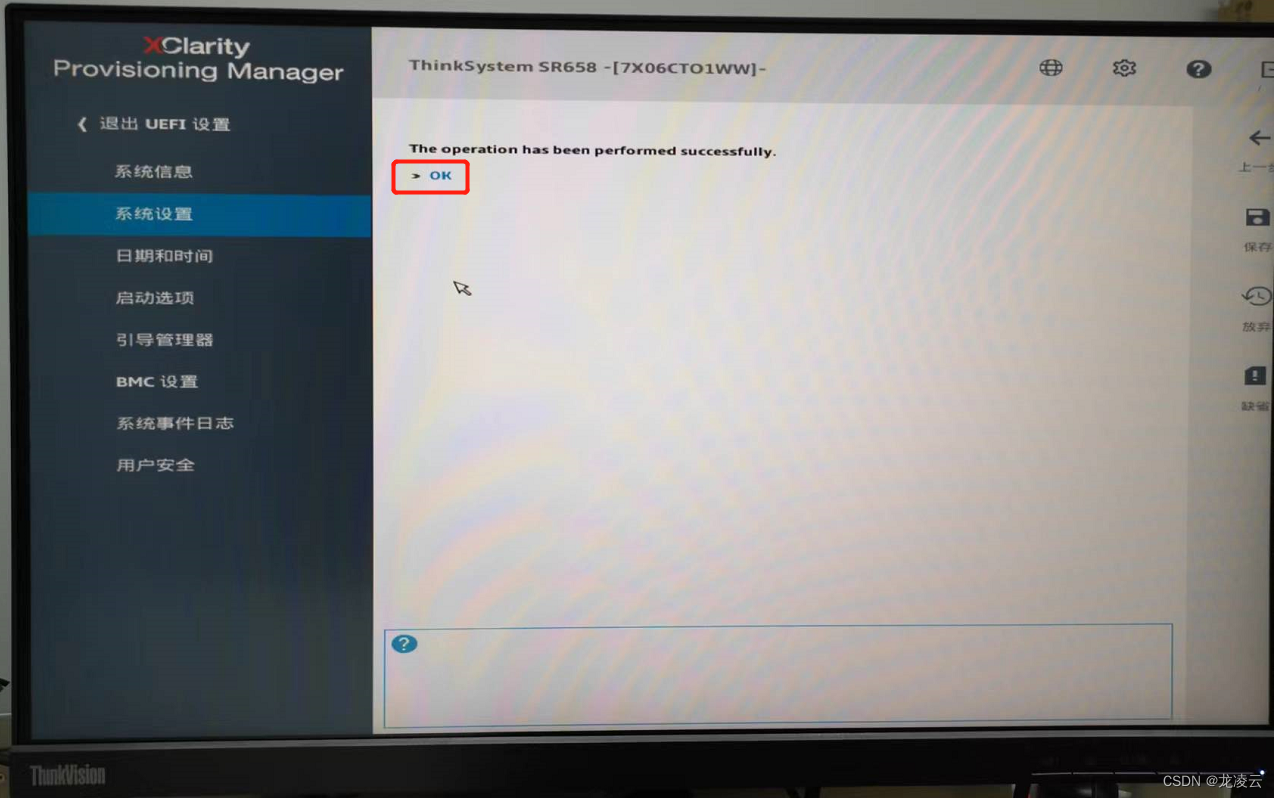
10)选择 Save Configuration,保存配置

11)Confirm 打钩,选择 Yes,确认完成创建

2、配置 RAID5
1)Select RAID Level 选择 RAID5
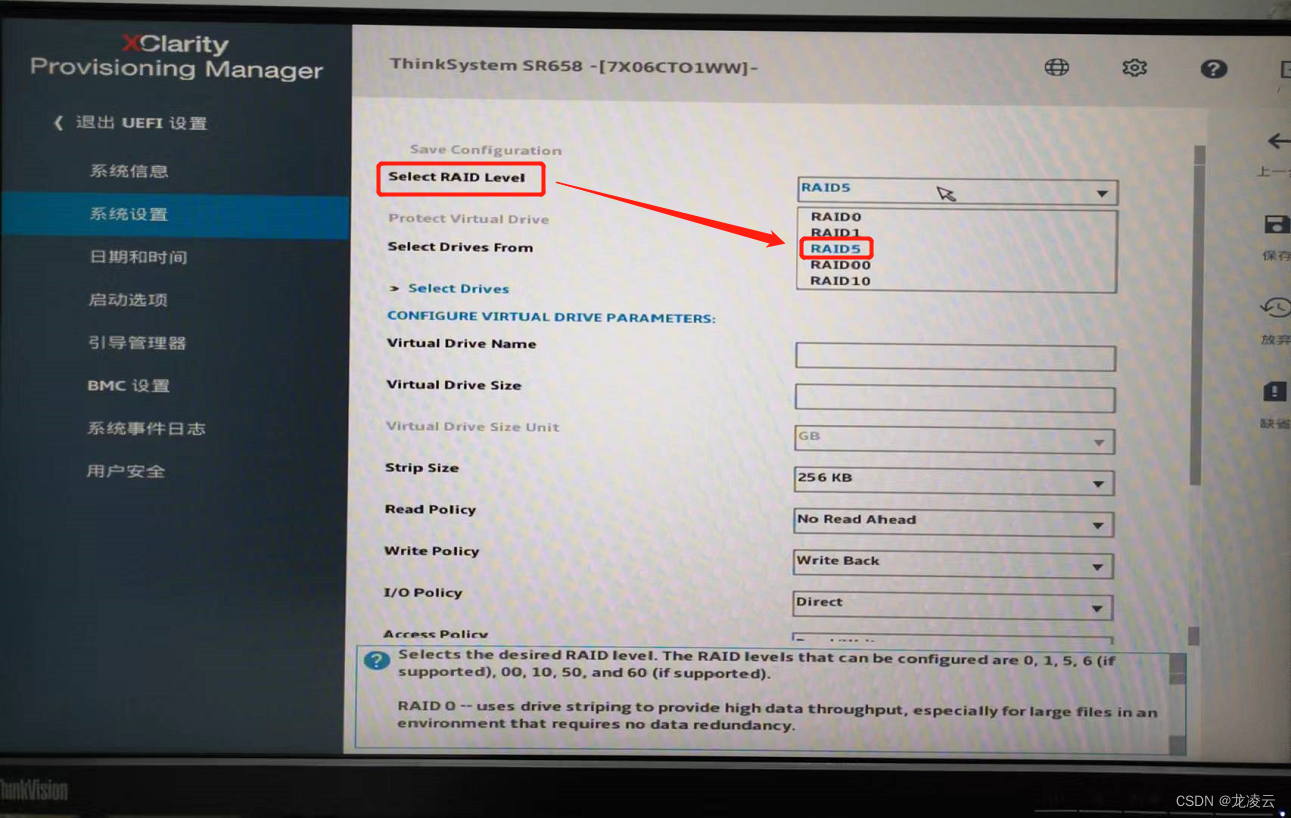
2)CHOOSE UNCONFIGURED DRIVES 选择4块 2.4TB的 HDD 的SAS 机械硬盘,作为数据盘
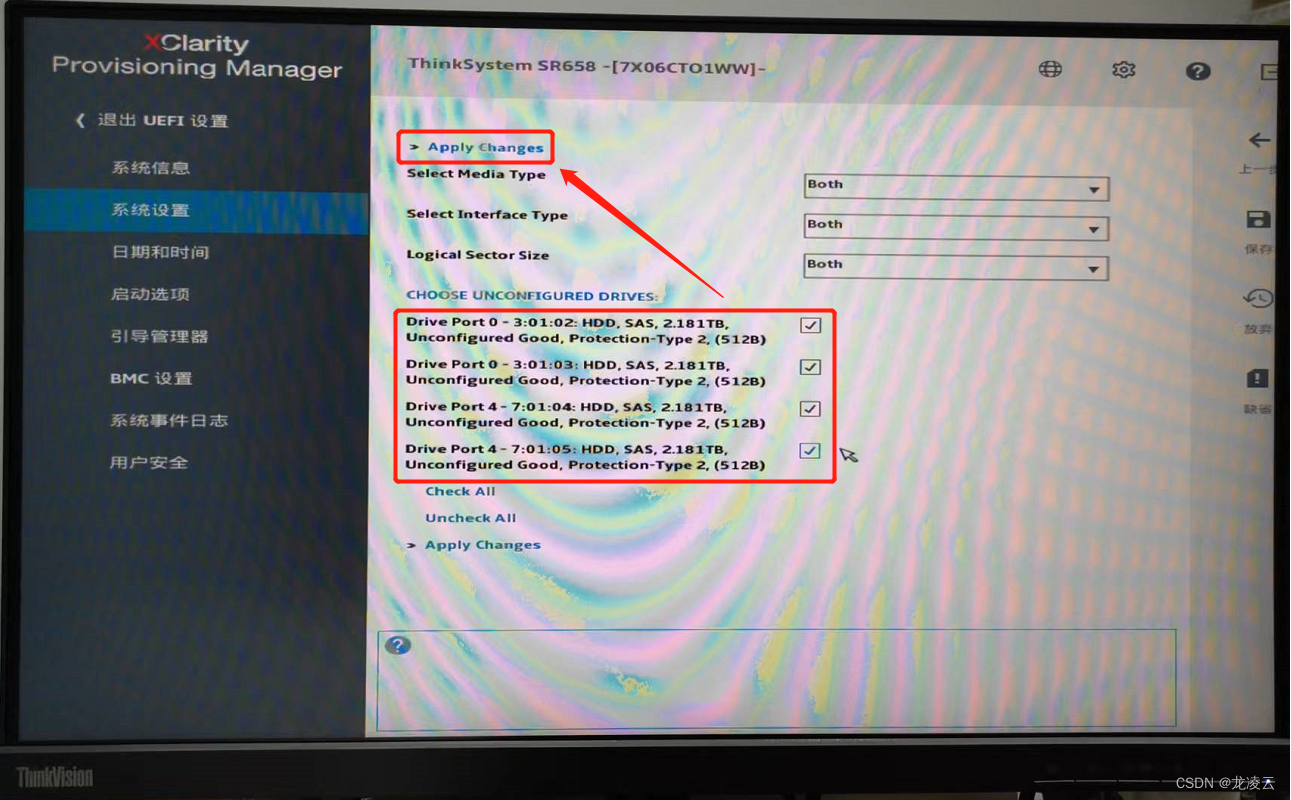
3)Save Configuration
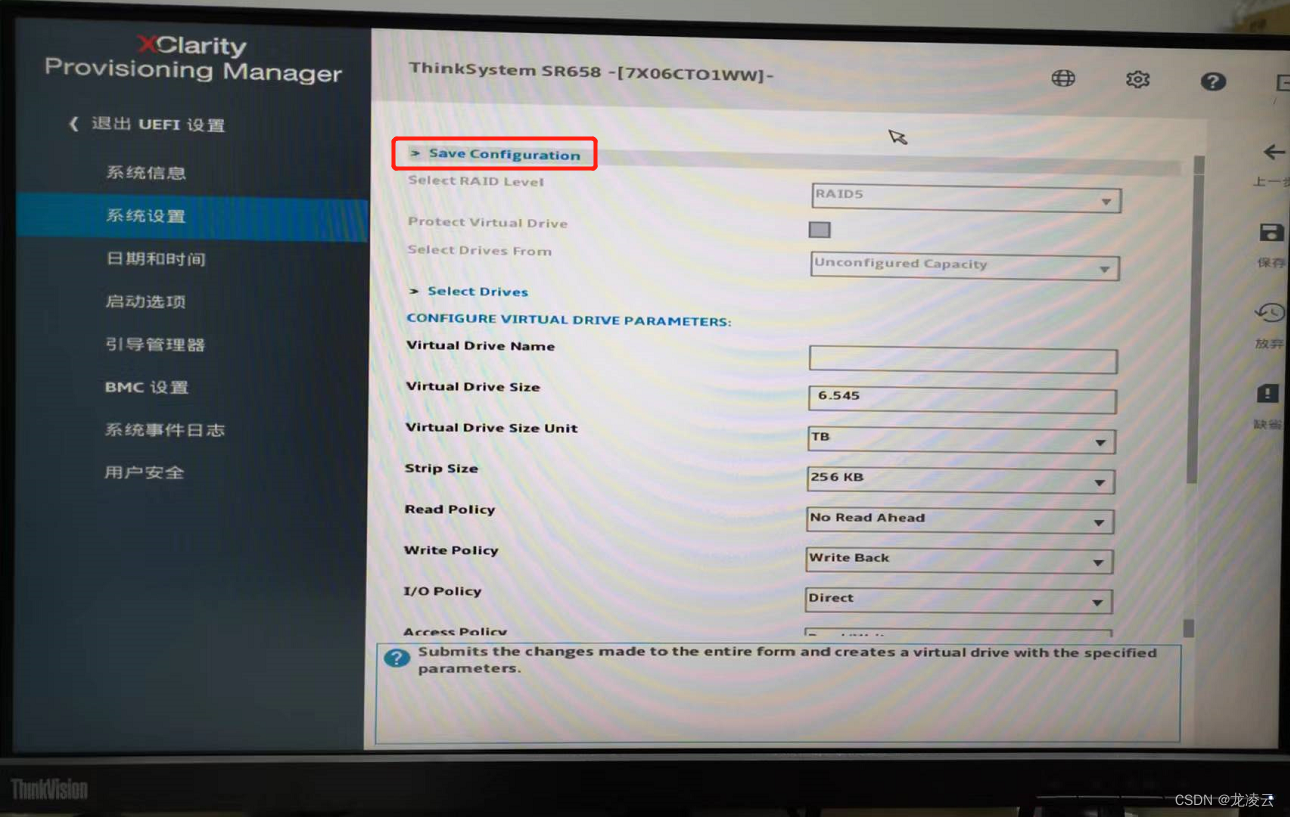
4)右侧保存后,查看RAID设置页面,查看所有控制器状态,会看到 Array0 和 Array1